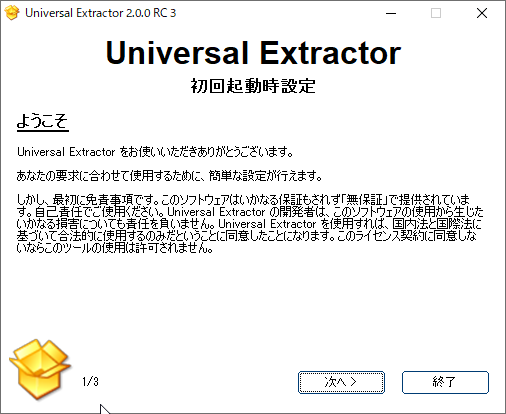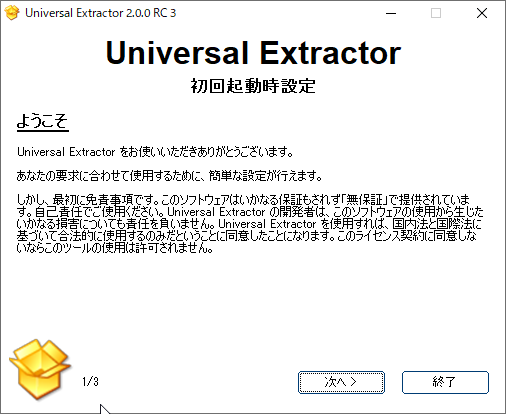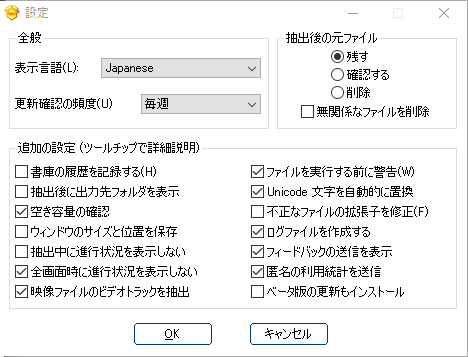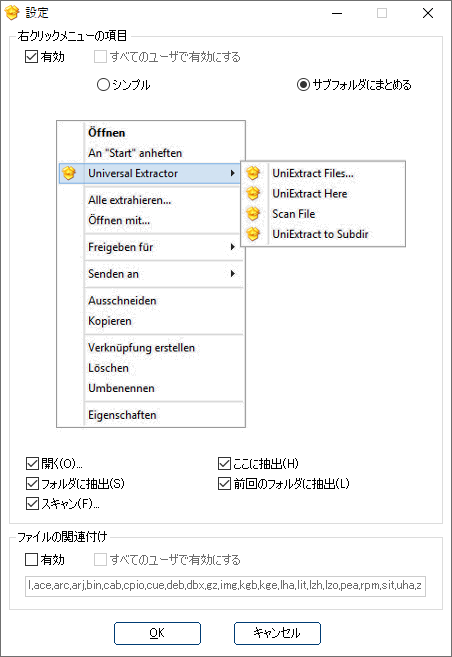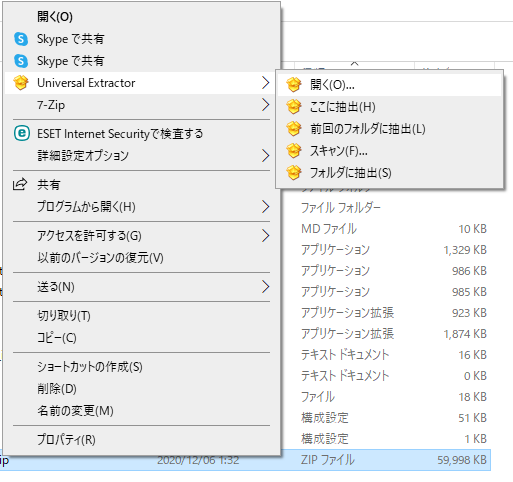目次
はじめに
Windowsで普通使われる圧縮ファイルはzipファイルです。
.rarや.7zなどもメジャーと言えると思います。
一昔前は.lzhや.arcなども見かけましたね。最早サポートしているソフトウェアの方が少なく、古のバックアップから出てきたものの解凍できずに途方に暮れる、みたいな時代になりつつあると勝手に感じています。
Universal Extractor 2は名前の通り、遍く圧縮ファイルを解凍するためのソフトウェアです。
2ということは1もあるわけですが、そちらは10年前に開発が止まっており、今はこのソフトウェアの使用が勧められています。
この記事、Universal Extractorの後継ソフトがあるんだ!!!という感動だけで書き始めているので、そもそも便益を提供する気があまりありません。
なにか圧縮ファイルについて困っていたらとりあえずインストールしてみて使ってみればいいんじゃないですか、くらいの紹介です。
https://github.com/Bioruebe/UniExtract2
使い方
インストール
GithubのURLを開き、Downloadまで進みます。
“Get the latest version here” の hereからzipファイルが落とせるので、それを解凍しましょう。
記事を書いている時点ではRC3が最新版のようです。
インストーラーを使ったインストールはなく、解凍されたファイル一式で稼働します。
初期設定
解凍できたら UniExtract.exe を起動します。
初回起動時設定が表示されるので、これを行います。
初期設定を行うのですが、別に何も触らなくても使えます。
強いて言えば抽出後の元ファイルをどうするかの扱いを好みに変えるくらいでしょうか。
全般設定の後は右クリックメニュー(コンテキストメニュー)の設定を行います。
こちらも特にいじらなくても大丈夫です。
これでもう使えます。そもそもファイルを解凍するだけだからそんなに設定することもないですね。
ちなみに、7-Zipのようなエクスプローラー機能は付いていません。あくまでファイルを解凍するだけです。
実際に使う
基本的には対象のファイルを右クリックから解凍していきます。こんだけ。
また、UniExtract.exeにファイルをドラッグ&ドロップしても解凍できます。
解凍できるファイル
ここに全て書いてもよいかなと思ったのですが、思ったより数があったのでリンクを貼っておきます。
https://github.com/Bioruebe/UniExtract2/blob/master/docs/FORMATS.md
動画ファイルを映像ファイルと音声ファイルに分割できるんですね…。これは知らなかった。
元のUniversal Extractorよりも対応ファイル数は増えているらしいです。
終わりに
解凍するファイルによっては商業利用をするとライセンス違反になるそうなので、趣味の範囲で使うようにした方が良さそうです。
このソフトウェアが必要な場面って今はそんなにないと思うのですが、何でも対応できる、という点がなんともエモーショナルな部分を満足させてくれます。
機能も特化していていかにもフリーソフトな感じです。もっとちゃんとした〆ないんか。